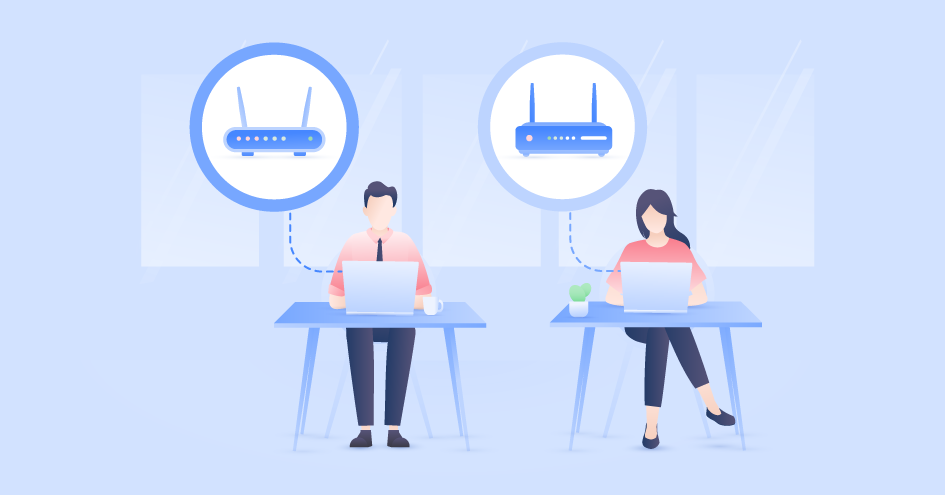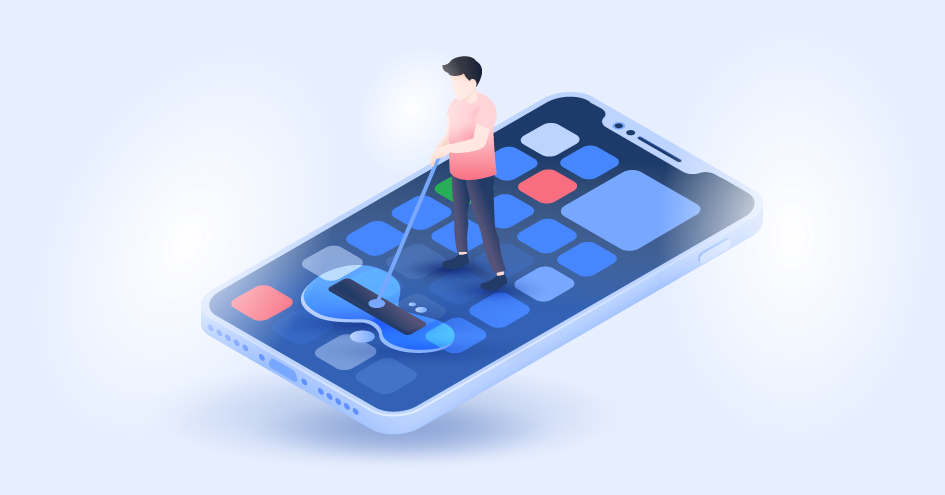Cómo borrar cookies
Borrar cookies es una de las actividades esenciales para el mantenimiento de un dispositivo y la preservación de nuestra privacidad. Al eliminar cookies nos deshacemos de archivos que conservan información sobre nuestro comportamiento online y la ponen a disposición de terceros. Vamos a mostrarte cómo hacerlo en cinco navegadores diferentes.
Ilma Vienazindyte
Oct 19, 2021 · 5 minuto de lectura

Tabla de contenidos
En un ordenador
Cómo eliminar cookies en Chrome
Para borrar cookies en Chrome solo tienes que seguir los siguientes pasos:
1. Pulsa los tres puntos en la parte superior derecha del navegador y ve a la opción Configuración.

2. En la parte lateral izquierda, elige la opción Privacidad y Seguridad.

3. Dentro del menú Privacidad y Seguridad, haz click en la opción Borrar datos de navegación.

4. Elige a continuación el rango de tiempo en el que quieres eliminar las cookies. Después, selecciona Cookies y otros datos de sitios y haz click en Borrar datos.

Para gestionar las cookies en lo sucesivo, repite los pasos 1 y 2 y, después:
1. Haz click en la opción Datos de sitios y, seguidamente, Cookies y otros datos de sitios.
2. En este menú puedes elegir activar diferentes pestañas para evitar que las webs almacenen cookies en tu equipo, para que el Chrome elimine todas las cookies al cerrarse y para bloquear las cookies de terceros.

Cómo borrar cookies en Firefox
A continuación vamos a ver cómo eliminar cookies en el ordenador si utilizas el navegador Mozilla Firefox. Para eliminar las cookies de seguimiento de Firefox, solo sigue estos pasos:
1. Abre el menú de Firefox pulsando las tres líneas de la parte superior derecha y ve a Ajustes.

2. Ve a la pestaña Privacidad & Seguridad, y, desde ahí, busca la opción Cookies y datos del sitio. Cuando la tengas marcada, haz click en Limpiar datos.

3. Elige la opción Cookies y datos del sitio y pulsa en Limpiar. Esto eliminará todas las cookies almacenadas.

4. Selecciona los datos que quieras eliminar y pulsa en el botón Limpiar.

Para gestionar las cookies en Firefox, repite los primeros dos pasos y entonces:
1. En la parte superior de la pestaña de Privacidad & Seguridad verás la opción de bloquear contenidos. Hay tres opciones para hacerlo: Estándar, Estricto o Personalizado. Elige cuidadosamente cuáles cookies quieres bloquear.

2. Por último, si quieres que Firefox elimine las cookies de forma automática al cerrarse, ve a la opción Cookies and Site Data y marca la pestaña Delete cookies and site data when Firefox is closed.
Cómo borrar cookies en Safari
Si quieres borrar cookies en tu Mac, vamos a ver cómo borrar cookies del navegador Safari. Simplemente sigue estos pasos:
1. Abre el navegador, busca el menú Safari en la barra superior y haz click en Preferencias.
2. Dirígete a Privacidad. A continuación ve a Cookies y datos de sitios web y haz click en Gestionar datos de sitios web.
3. En la ventana emergente podrás elegir las webs cuyas cookies quieres eliminar. Cuando las hayas elegido, haz click en Borrar y luego en Hecho.
Si quieres gestionar las cookies en Safari, repite los pasos 1 y 2 y elige la opción Bloquear todas las cookies. También puedes activar la casilla de Ir a configuración completa del navegador.
Cómo eliminar cookies en el Ópera
Si utilizas Ópera, los pasos para eliminar las cookies de navegación son:
1. Abre la configuración del Ópera pulsando en el logotipo en la esquina superior izquierda y elige la opción Ir a configuración completa del navegador.

2. Haz click en Avanzado y elige la pestaña Privacidad y seguridad.

3. Haz click en Borrar datos de navegación..

4. Elige el rango de tiempo en el que quieres eliminar las cookies y marca la casilla Cookies y otros datos de sitio. Luego pulsa en Borrar los datos.

Para gestionar las cookies en el Opera, repite los primeros dos pasos, y luego:
1. Haz click en Privacidad y seguridad y selecciona la opción Cookies y otros datos de sitio.

2. A continuación podrás impedir que las webs almacenen cookies en tu equipo, bloquear las cookies de terceros y activar la opción para que Firefox elimine las cookies de forma automática.
Cómo borrar cookies en Microsoft Edge
Si quieres eliminar las cookies en el navegador Edge, todo lo que tienes que hacer es:
1. Pulsa sobre los tres puntos de la esquina superior derecha.
2. Pulsa sobre la opción Configuración.

3. En el menú lateral izquierdo, pulsa sobre Privacidad, búsqueda y servicios.

4. En el centro de la pantalla, busca la opción Borrar datos de exploración y pulsa sobre Elegir lo que se debe borrar.

5. Finalmente, marca la pestaña Cookies y otros datos del sitio, y pulsa sobre el botón Borrar ahora.

Cómo borrar cookies en Explorer
Para borrar la caché en Internet Explorer, solo tienes que seguir estos pasos.
1. Haz click en el icono de los tres puntos de la parte superior derecha del navegador y elige la opción Configuración.

2. Elige la opción Cookies y permisos del sitio.

3. Desmarca todas las opciones excepto los archivos temporales de internet y los archivos web.

4. Haz click en Eliminar todo. Con esto podrás borrar las cookies de Google y de cualquier otra web que hayas visitado desde el Internet Explorer.

En un smartphone
Chrome: Cómo eliminar las cookies en Android / iOS
Si usas Chrome en tu teléfono, para borrar las cookies en Android, simplemente sigue estos pasos:
1. Abre el menú de Chrome pulsando en los tres puntos y dirígete a Configuración.

2. Ve hacia abajo y haz click en Privacidad y Seguridad.

3. Pulsa el botón Borrar datos de navegación.

4. Elige las cookies que quieras borrar y ya está. Solo necesitas confirmar para borrar las cookies del móvil.

Cómo borrar las cookies en Firefox (Android)
Si utilizas Firefox desde Android, los pasos para eliminar las cookies son:
1. Abre la app de Firefox y pulsa los tres puntos verticales del menú.

2. Dirígete a Ajustes.

3. Pulsa la opción Eliminar datos del navegador.

4. Verás una lista con la información que puedes eliminar. Marca la opción Cookies y pulsa el botón Eliminar datos de navegación.
Cómo borrar cookies en Firefox (iOS)
1. Abre la app y haz click en el icono de las tres líneas.
2. En el menú desplegable, elige la opción Ajustes.
3. Elige la opción Gestión de datos.
4. Elige la información que quieres eliminar y pulsa el botón Limpiar datos privados.
5. Con esto ya habrás eliminado las cookies. Pero si además quieres controlar qué cookies se almacenan en lo sucesivo, repite los primeros dos pasos y haz click en Protección antirrastreo.
6. Elige la opción Estándar o Estricta, y ya está.
Cómo borrar cookies en Safari (iOS)
Para borrar las cookies del Safari en tu iPhone, los pasos son:
1. Dirígete a la configuración de tu iPhone y ve hacia abajo hasta la opción del Safari.
2. Ve hacia abajo y elige la opción Borrar historial y datos de sitios web.
3. Confirma pulsando de nuevo en Borrar historial y datos de sitios web. Con esto eliminarás todas las cookies.
4. Para bloquear las cookies en lo sucesivo, vuelve atrás y activa las barras de Bloquear todas las cookies y Prevenir seguimiento entre sitios.